1���、 相機安裝
相機的安裝方向:以操作者站立調試的位置為基準(一般就是顯示器的位置),相機的螺絲孔面朝向操作者�����,標簽面(即正面)遠離操作者���。這樣才能保證實際圖像和顯示器圖像保持一致性��,方便調試���。

2、 軟件權限的登陸
① 擊軟件左上角的“橙色圖標”�����,點擊“用戶”進入用戶設置界面���;
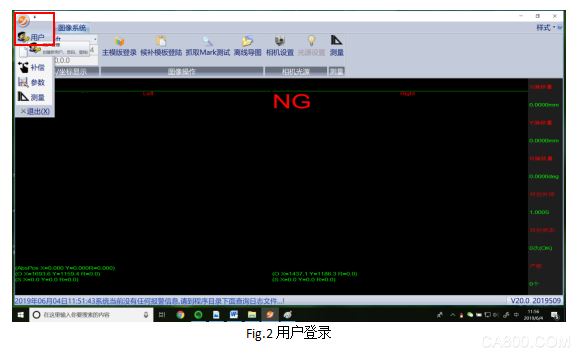
② 用戶管理界面�,輸入供應商權限密碼:“310525”,點擊“用戶登陸”,進入軟件管理權。
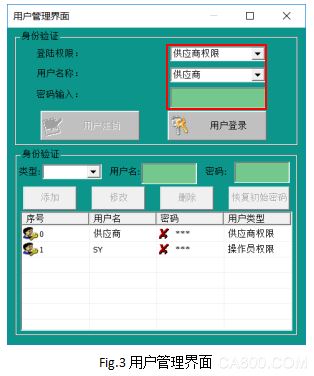
③只有登陸權限,才可以設置軟件參數�,修改產品模板�����,非登陸狀態,不能更改以上數據。
3、 設置待機位
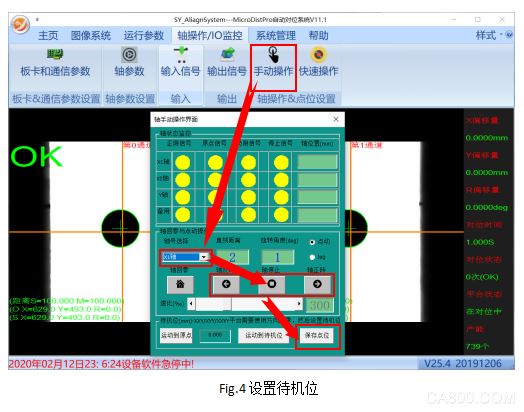
設定對位平臺的待機位原則即是:使對位平臺的行程最大化�。即要求對位平臺各軸到正負限位的距離相等�����。
設置待機位之前需要啟動復位進行平臺回零,回零完成后點擊“軸操作/IO監控”->“手動操作”彈出軸操作界面,選擇X1軸,填寫點動距離�����,通過手動點擊正反轉操控X1軸到限位中間位置����,最后點“保存點位”。同理設定X2軸和Y軸的待機位置���,如此便完成了對位平臺待機位的設定。
4、 產品換型

4.1�����、膜片上料��,調整到CCD中心
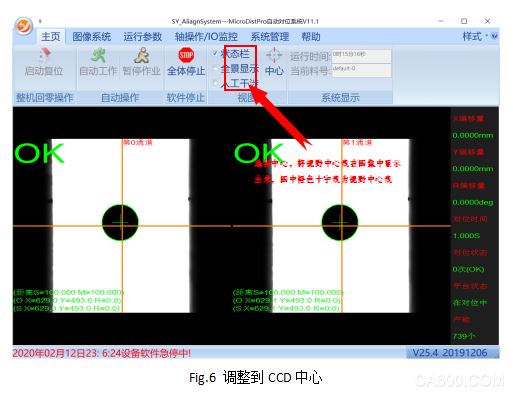
軟件上點擊中心�����,在圖像中可以看到橙色的十字線,這個為視野中心,在膜片上料過程中���,我們需要將膜片的Mark點放置到橙色十字交點即視野中心位置。
4.2、圖像模板學習
Step1:如圖7所示,通過“通道名稱”處選擇我們要進行模板學習的通道,然后進行“主模板登錄”進行圖像的模板學習。
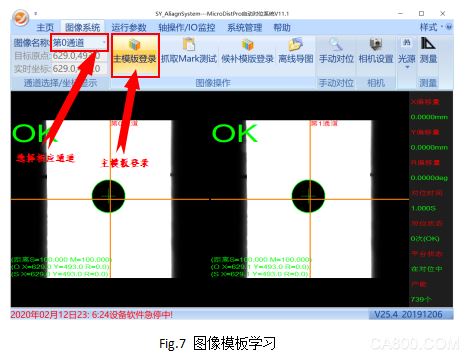
Step2:如圖8所示����,下拉重新選擇“邊緣匹配+圓心”�,黃色的模板框工具和藍色的圓心工具則會顯示出來����,通過拖拽調整使圓心工具的中環與Mark圓形邊緣相接,模板框位置和大小到合適���,再點擊“方法學習”,則學習記錄當前的模板����。
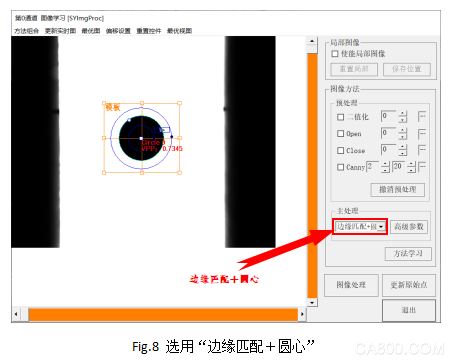
Step3:調整高級參數��。點擊“高級參數”,進入高級參數界面,調整參數如下圖9與圖10。可根據實際情況修改“分數”、“濾波次數”��、“有效點比例”參數���。

使用匹配粗定位:
抓邊工具位置是否需要關聯匹配粗定位的坐標結果�,默認勾選
匹配是否考慮預處理:
采用模板匹配結果來定位抓圓工具時,是否需要使用預處理后的圖像做匹配粗定位,默認不勾選
使用相同參數:
抓圓工具的閾值參數分開設定還是使用相同的參數�,默認勾選
采樣步長:
卡尺工具間距�����,一般設置為卡尺寬度的1/2���,這樣目標邊邊緣的采樣點就不會遺漏
閾值:
黑白灰階過度的門限值�,默認值20
濾波:
濾除圖像中的噪聲,默認值為0�。目前這個參數不建議使用
卡尺寬度:
卡尺工具的寬度���,例如卡尺寬度是10代表會在是個像素點的寬度范圍內取到一個有效點��。默認值為10
有效點比例:
有效點的上限值,默認值為0.5
聚類:
該功能不建議使用���,默認為不勾選
完整圓周:
可以采用抓取360度圓的工具,也可以使用抓取小于360度圓的工具
半徑容差:
當前抓取的圓半徑和模板圓半徑差值
邊緣強度:
周圍象素灰度有階躍變化的那些象素的集合����,例如設置為3代表軟件會用相鄰3個像素的灰階進行比較得出一個像素跳變的像素點����。這種方式求出的像素跳動點相對穩定一下��。默認值為3
濾波次數:
執行濾波的次數���,默認值為1
濾波強度:
執行濾波的強度�����,默認值為1.8,值越小濾波強度越大
? Step4:模板修改��。點擊高級參數界面的模板修改則可以進入模板修改界面�����。模板修改的主要目的是擦除干擾區域以減小不相關區域對圖像模板的影響��。首先勾選“修改模板”����,再勾選“剔除”���,使用以下圖像工具中的一種進行干擾區域的擦除���。圖中紅色區域即為擦除的區域��。
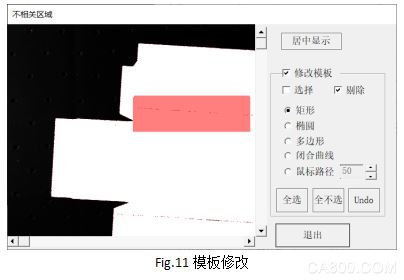
4.3、更新原始點
更新原始點的作用是將當前通道的Mark點坐標作為膜切機對位的基準點�����,即每次膜片來料偏差后����,視覺系統將膜片糾正到更新原始點時的位置。
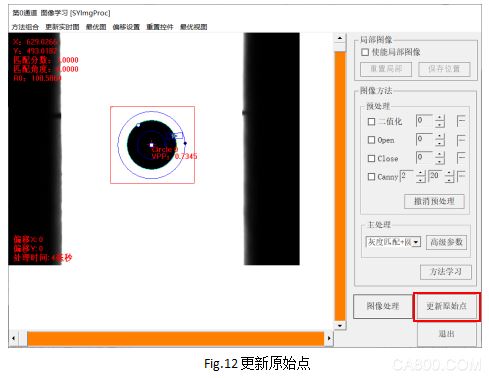
4.4�、另一個通道的模板學習和更新原始點
操作參考4.2和4.3��。
5、相機自動標定
相機自動標定流程主要目的是建立相機和對位平臺的關系�。
5.1�����、調整膜片Mark點到視野中心
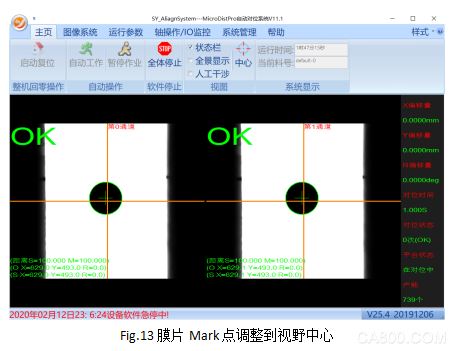
5.2、相機自動標定

相機標定�����,通過機器手平臺自動完成相機和平臺的關系建立���,特別方便客戶換型��,用戶只需要1分鐘即可完成標定。
點擊“運行參數”->“系統標定”,彈出標定界面后,點擊“啟動標定”即可開始標定,系統提示標定完成即完成標定���。

6、程序補償功能說明
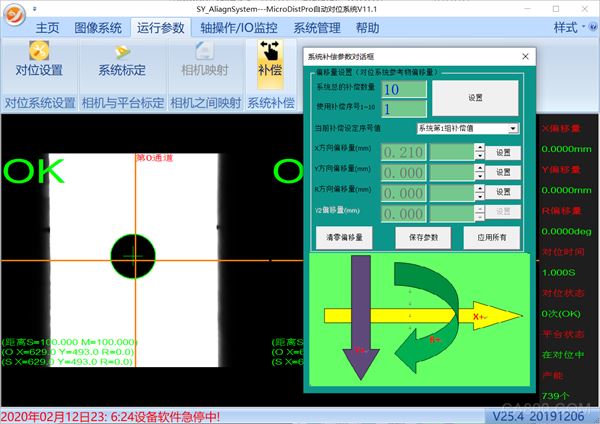
設定系統總的補償數量后,選取對應的系統補償值����,寫入補償數值后�����,點擊“設置”累加到補償參數中。設置完退出之前必須要點擊“保存參數”�����,補償才能生效��。